Créer un moniteur Ambilight à l'aide d'Arduino
Composants et fournitures
 |
| × | 1 | |||
 |
| × | 1 | |||
 |
| × | 1 |
Applications et services en ligne
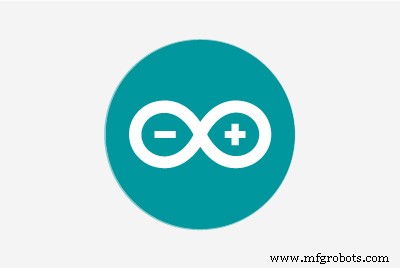 |
|
À propos de ce projet
salut, mes amis, j'espère que vous allez tous bien aujourd'hui, je vais vous montrer comment créer un téléviseur Ambilight à l'aide d'Arduino
C'est un projet très simple.
Je n'entrerai pas dans les détails du fonctionnement de chaque partie, car j'ai écrit quelques informations sur mon blog.
https://www.diyprojectslab.com/make-tv-ambilight-w...
Mais vous devriez pouvoir le faire fonctionner avec les informations données sur cette instructable.
- Logiciel Ambibox sur PC (gratuit, mais uniquement Windows)
- Arduino avec un script simple qui utilise la bibliothèque FastLed (plus bas) (~3$)
- 50 LED RVB WS2811 (~ 13 $) - bloc d'alimentation en option
Cette configuration est très bon marché mais ne fonctionne que sur un PC
Merci PCB suivant :
Ce projet est terminé avec succès grâce à l'aide et au soutien de Nextpcb
REMARQUE
Linux ou MAC n'est pas pris en charge. Le logiciel Ambibox que j'utilise n'est disponible que sous Windows. (Pour les applications autonomes, il existe une variante RPI, assez chère)
Les LED fonctionnent assez bien et sans décalage notable sur le bureau et en regardant des films ! Les jeux sont une autre histoire.
Si le jeu fonctionne en mode Plein écran, le logiciel ne pourra la plupart du temps pas capturer l'image.
Mais le mode sans bordure fonctionne ! (gardez à l'esprit la puissance CPU supplémentaire nécessaire ~5%)
Étape 1 : Matériel nécessaire à la construction.

- Ruban LED WS2812B
- Arduino Nano
- mini planche à pain
- Cavaliers
- Borne vers prise CC
- Mini USB vers USB
- Alimentation 5 V pour les LED
- Un ordinateur
- IDE Arduino
- Câble de programmation
Merci NextPCB :
Ce projet est terminé avec succès grâce à l'aide et au soutien de Nextpcb
Les gars, si vous avez un projet PCB, veuillez visiter leur site Web et obtenir des remises et des coupons intéressants.
Voici les soldes d'été chez NextPCB
1. Jusqu'à 30% de réduction pour les commandes de PCB
2. Jusqu'à 20% de réduction pour les commandes PCBA
Seulement 0 $ pour les prototypes de PCB 5-10pcs https://www.nextpcb.com/
Étape 2 : LED RVB.


La partie la plus importante de ce projet sont les LED RVB avec des contrôleurs individuels. La partie la plus importante de ce projet sont les LED RVB avec des contrôleurs individuels.
Peu importe le contrôleur LED RVB que vous obtenez, tant qu'ils sont pris en charge par la bibliothèque FastLed. Voici un lien vers les puces LED prises en charge :https://github.com/FastLED/FastLED/wiki/Overview
Les plus courantes sont les LED WS2811 ou WS2812 car elles sont bon marché et faciles à utiliser.
Ceux-ci sont également utilisés dans ce projet. Ils sont vendus en au moins deux types différents :- en ampoules simples (12 mm) avec un espacement variable d'environ 10 cm au maximum.
Vous obtenez principalement des paires de 50, mais vous pouvez ajouter ou extraire des LED à votre guise. -sous forme de bandes LED (avec adhésif au dos).
Vous les achetez au mètre avec un espacement fixe. (30/60/ou plus de LED par mètre). Avec les LED à ampoule unique, vous bénéficiez d'un positionnement et d'un espacement totalement libres.
Mais d'un autre côté, vous devez trouver un moyen de les ajouter à votre moniteur.
Étape 3 :Montez la bande LED sur le téléviseur.



Alors tout d'abord, mesurez la taille de votre moniteur par derrière, juste pour voir combien de LED de la bande vous devez couper.
Lors de la mesure, laissez environ 1 cm de chaque bord, juste pour vous assurer que la bande ne s'affichera pas lorsqu'elle sera fixée au moniteur.
Une fois que vous êtes satisfait de votre mesure, coupez la bande LED à longueur.
Chacune de ces LED est adressable individuellement afin que vous puissiez couper après chaque LED au point de coupe marqué (indiqué sur l'image).
Allez-y et coupez les 4 bandes. Une fois terminé, passez à l'étape suivante.
Une fois que vous avez coupé toutes vos bandes à la bonne taille, il est temps de les reconnecter pour qu'elles agissent comme une seule bande « flexible ». J'ai utilisé du fil torsadé.
soudez simplement le +5v au prochain rail +5v, le DIN au prochain DIN et le GND au prochain GND.
Une fois que vous avez fait cela, la bande doit être connectée ensemble en 4 parties.
CONSEIL IMPORTANT :Assurez-vous que les flèches de direction de la bande LED pointent dans le bon sens, sinon rien ne se passera
Étape 4 :connexion de l'Arduino

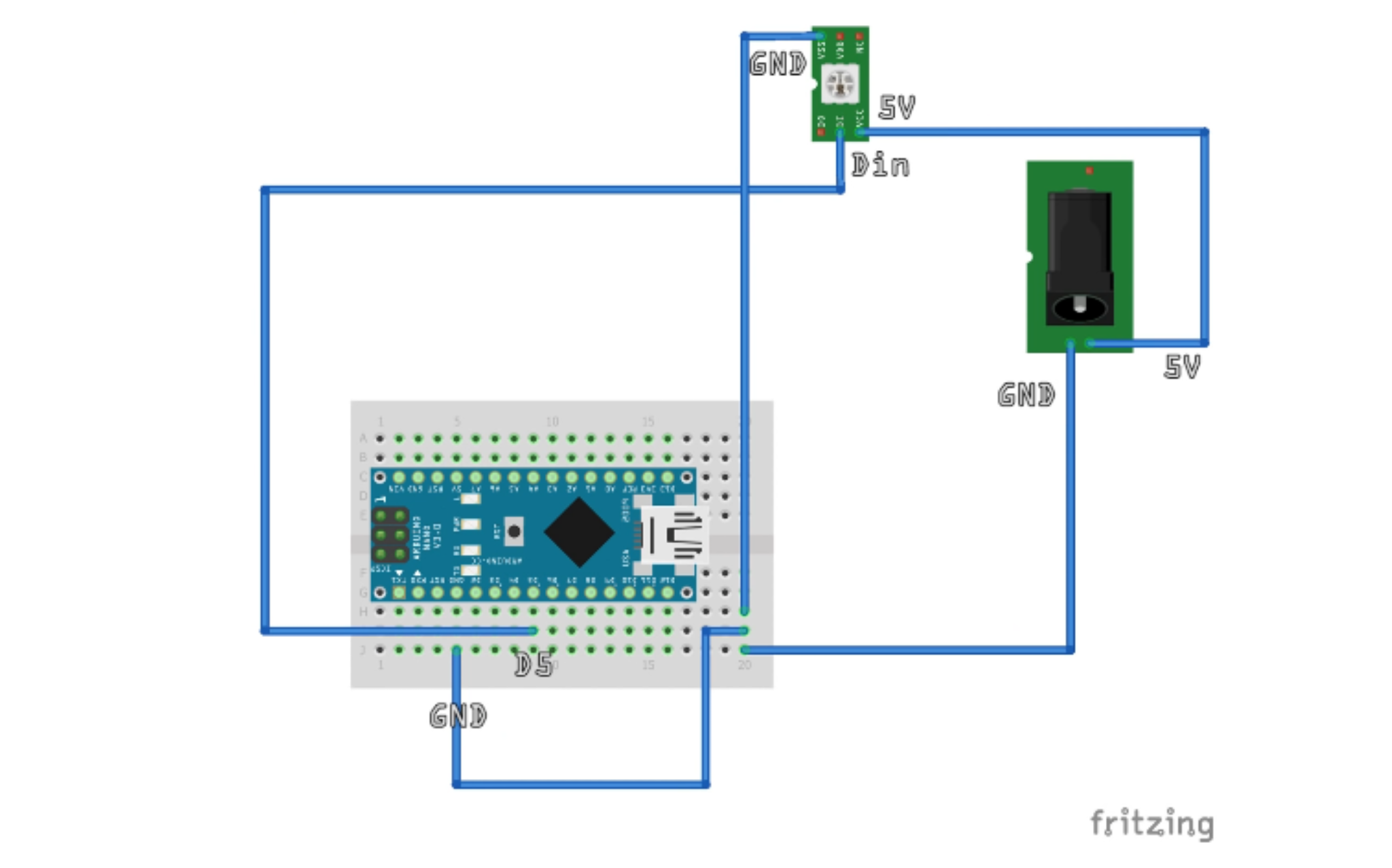
Connectez la broche DIN à la broche numéro 5 sur la carte Arduino.
Le mien est venu avec des en-têtes que j'ai soudés.
Dans l'image, j'ai accidentellement utilisé un fil blanc pour la masse et un noir pour les données.
Ne vous trompez pas, le fil de données de la bande doit se connecter à la 4ème broche de la carte arduino.
Facultatif :Vous pouvez connecter la broche GND de l'arduino au PSU GND, ceci est utile si vous utilisez une source d'alimentation distincte du PSU de votre PC.
Connectez ensuite l'arduino à votre PC et installez les pilotes nécessaires (le cas échéant).
Hypothèse :Vous savez comment compiler le code sur votre arduino.
Sinon, recherchez les innombrables tutoriels en ligne :) Utilisez le programmeur arduino pour compiler et programmer la carte arduino avec le code suivant :
Étape 5 :Les connexions
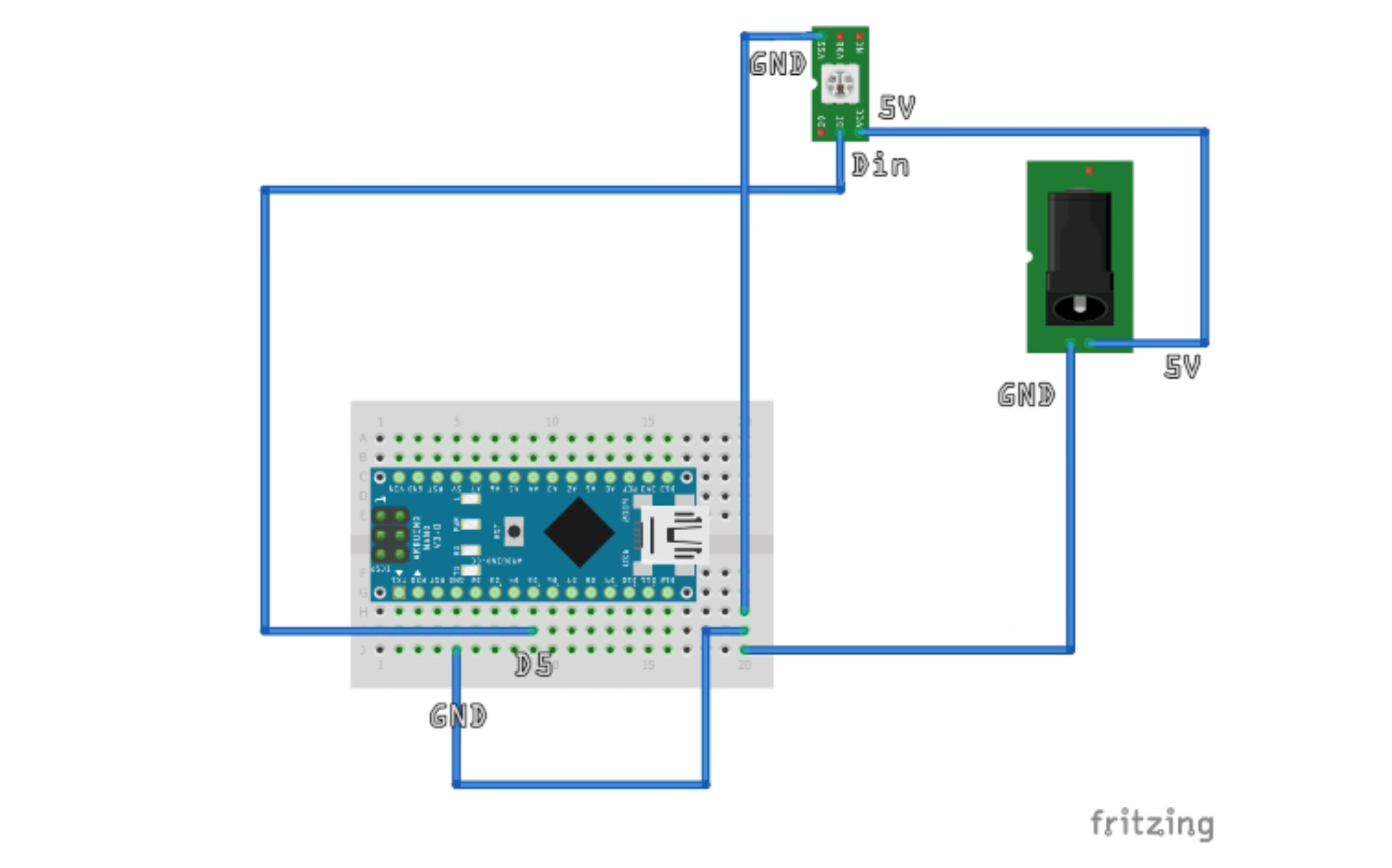
Si vous utilisez les LED WS2811/12, vous n'avez que 3 connexions à faire.
Vous devez connecter l'alimentation 5V avec la ligne 5V correspondante sur les LED.
Vous devez connecter la masse du bloc d'alimentation avec la masse de l'Arduino et la masse des LED. Vous devez connecter la ligne de données des LED à un port numérique de l'Arduino.
Lequel n'a pas vraiment d'importance, mais vous devez vous rappeler le numéro.
Étape 6 :Logiciel
Adalight + Pérismatique
Allez ci-dessous et téléchargez le code Adalight pour l'Arduino.
(Code)
Ouvrez-le dans l'IDE Arduino et assurez-vous que vous avez déjà installé la bibliothèque FastLED auparavant.
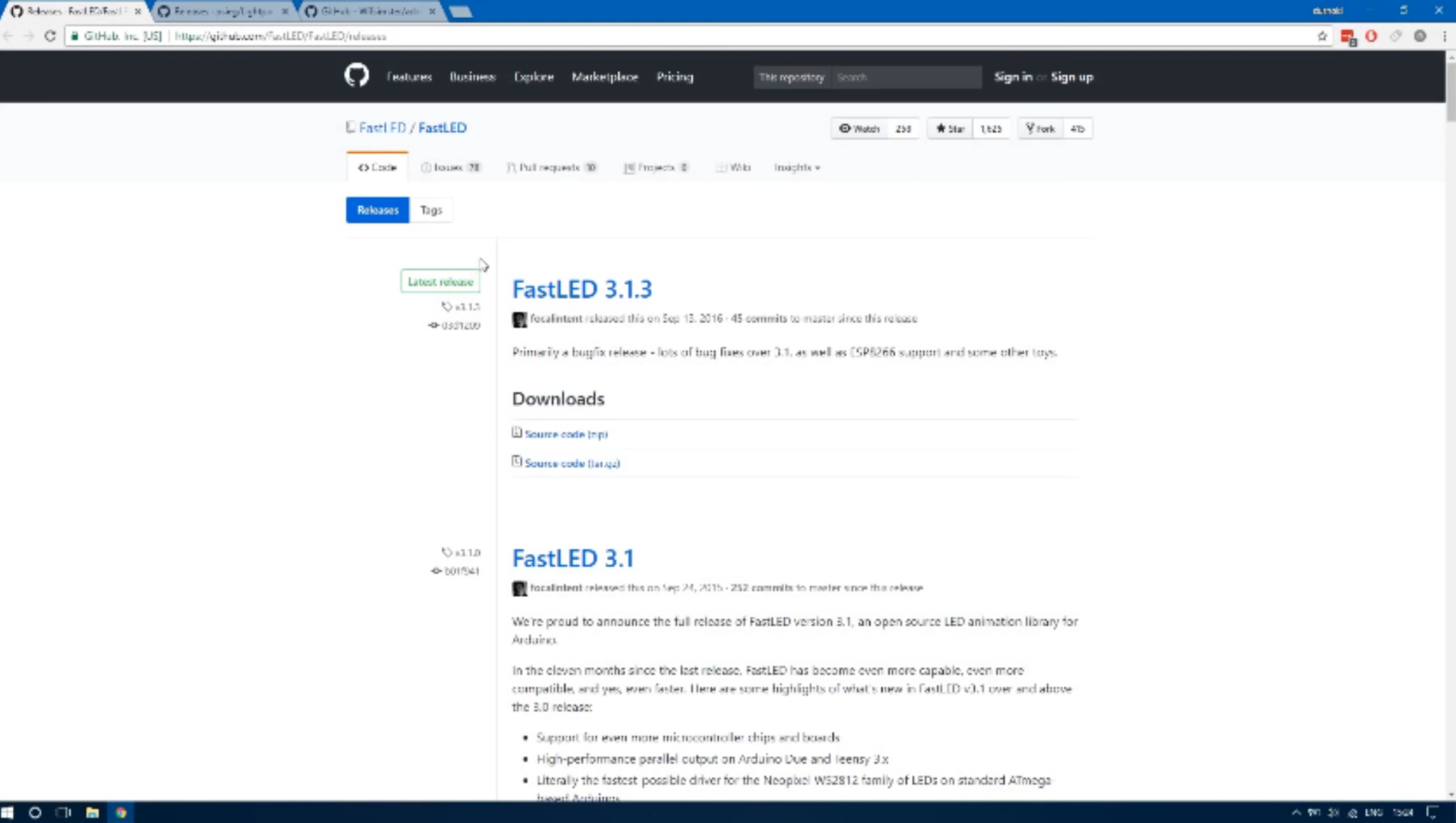
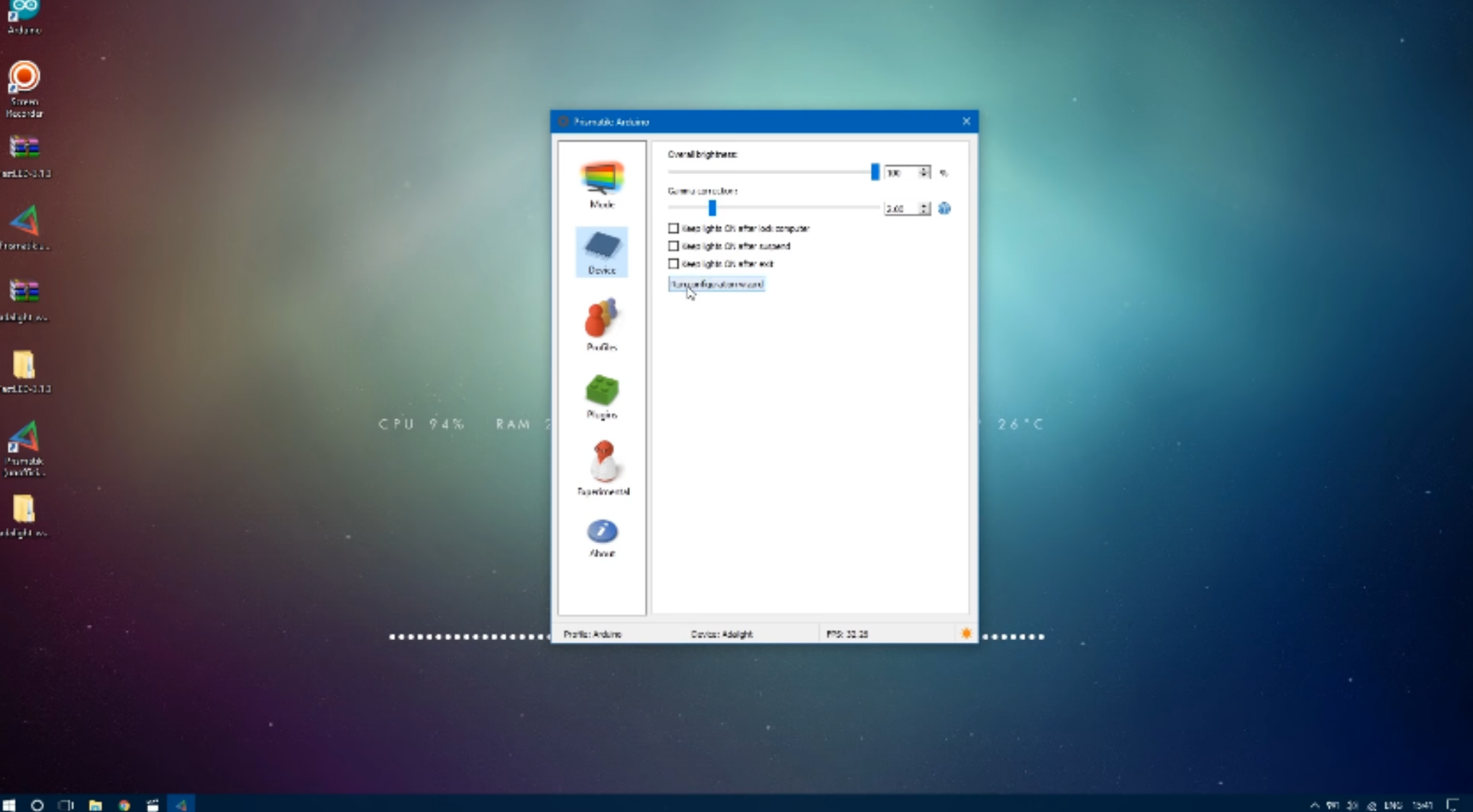
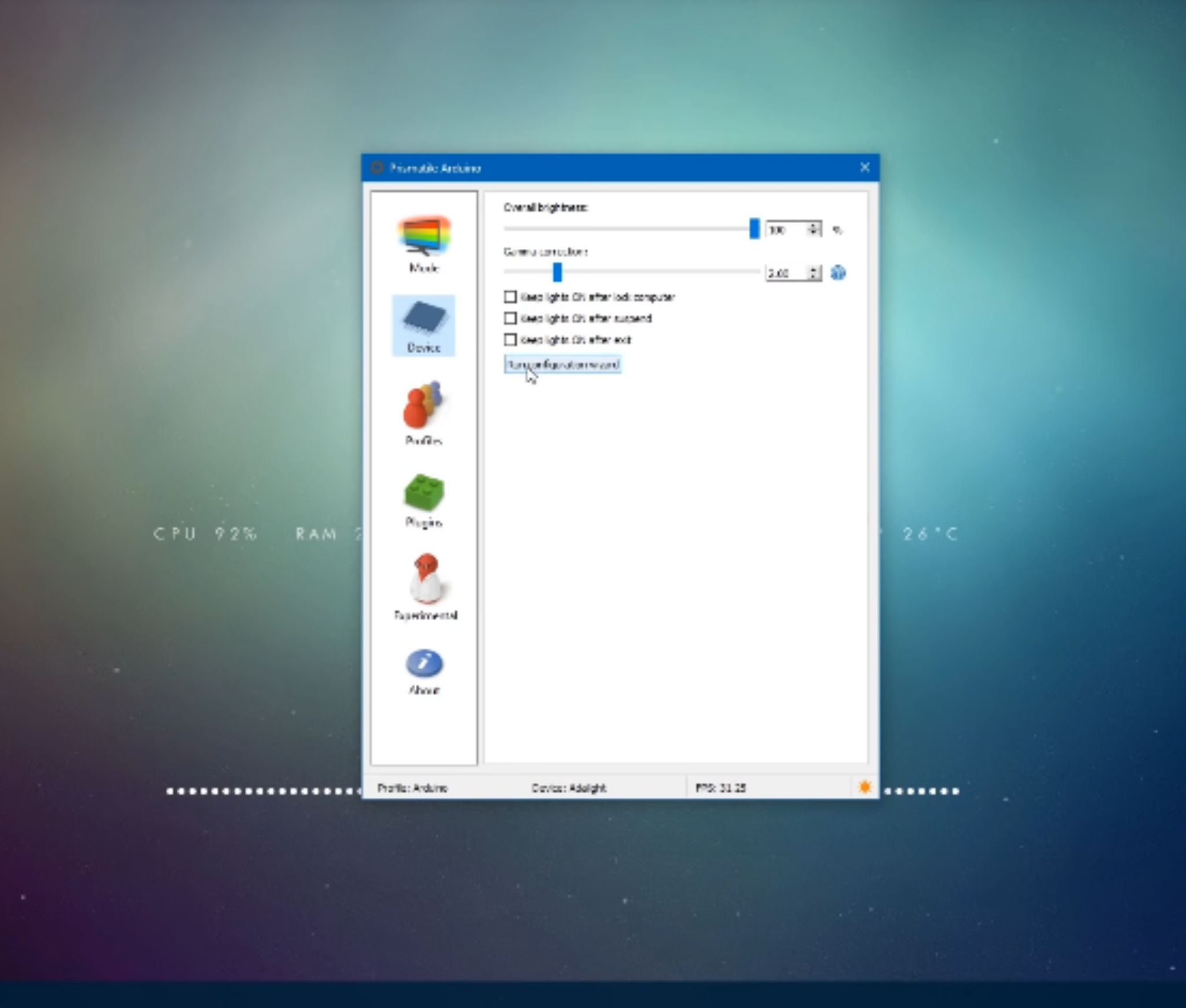
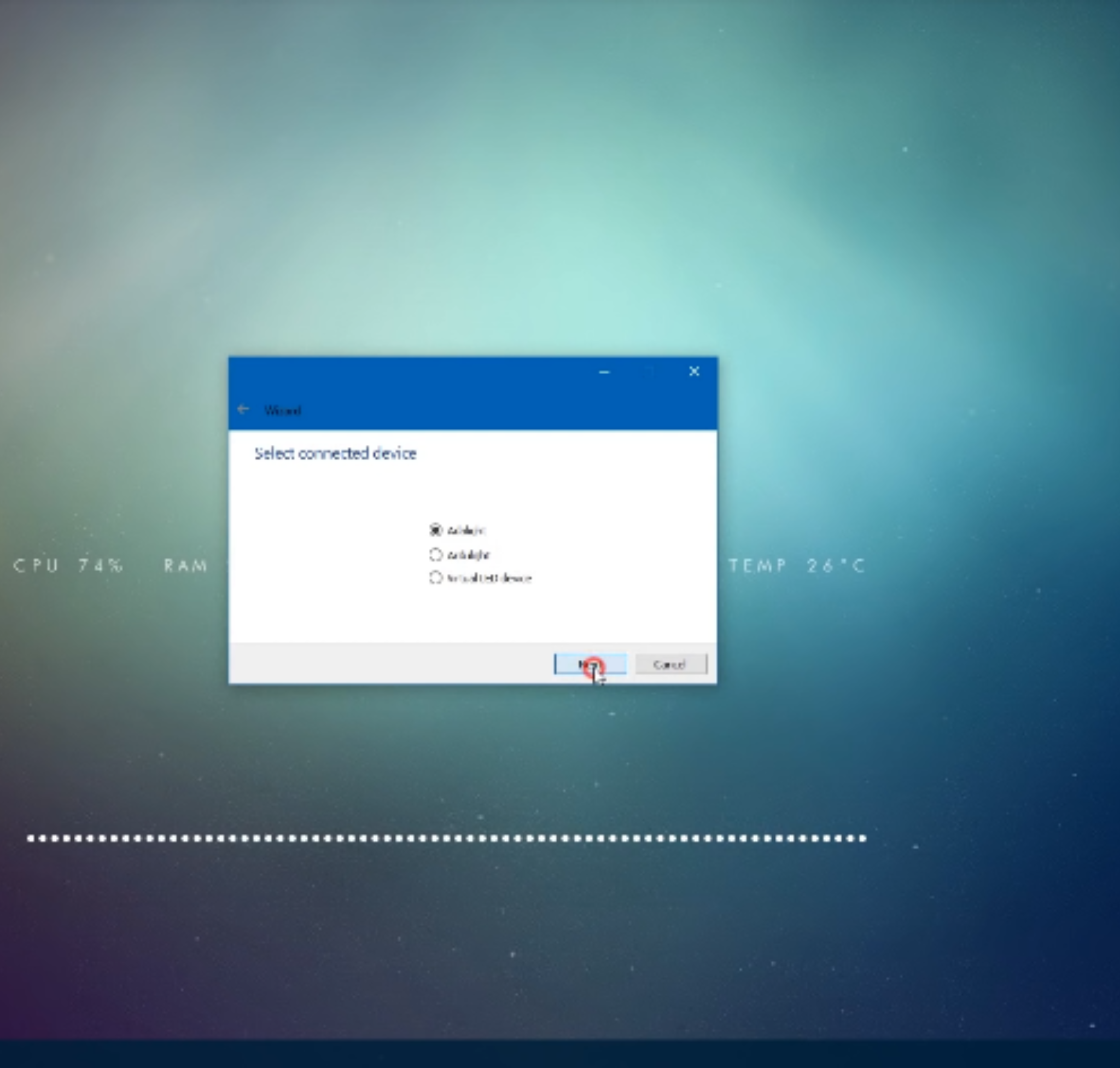
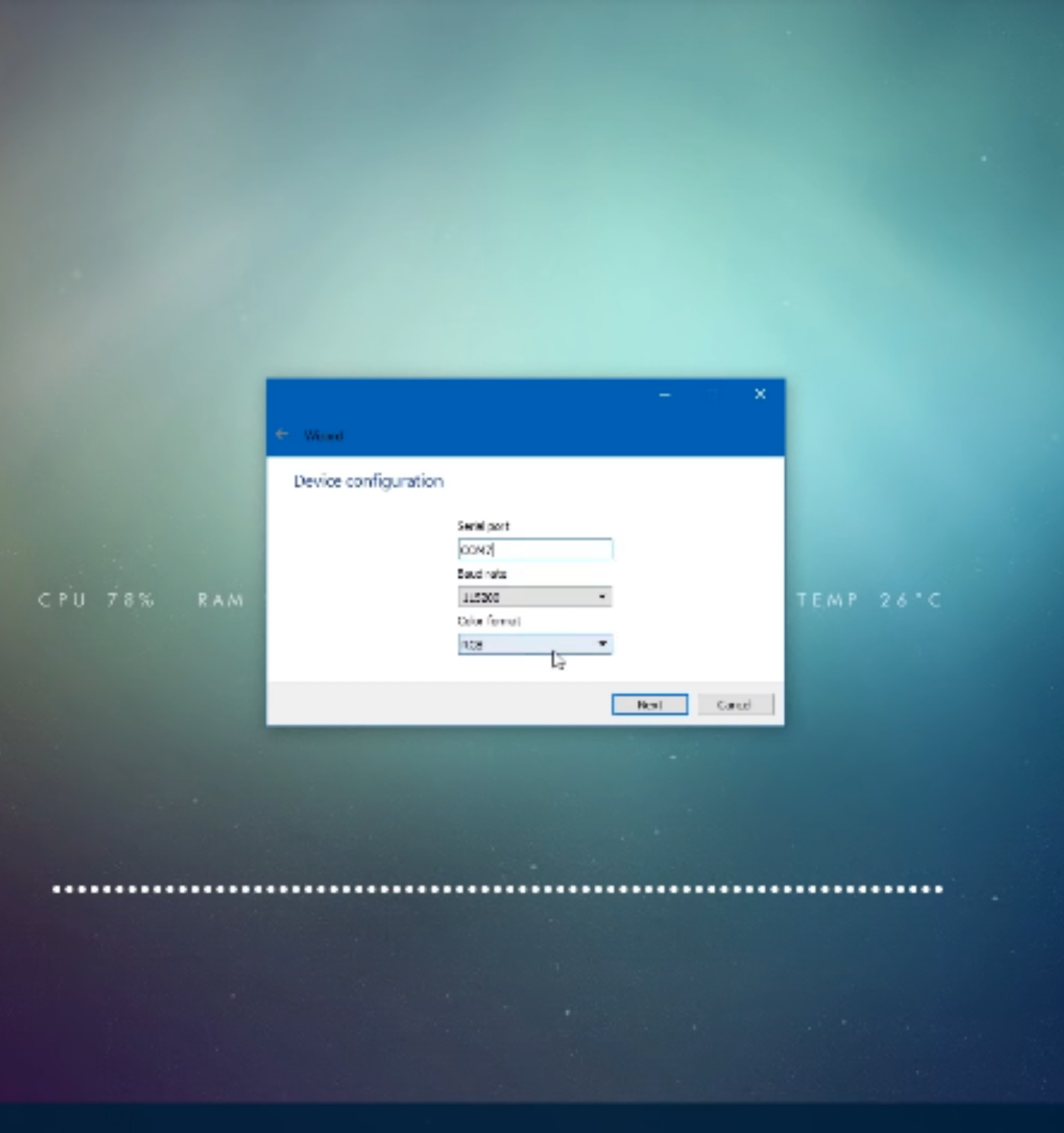
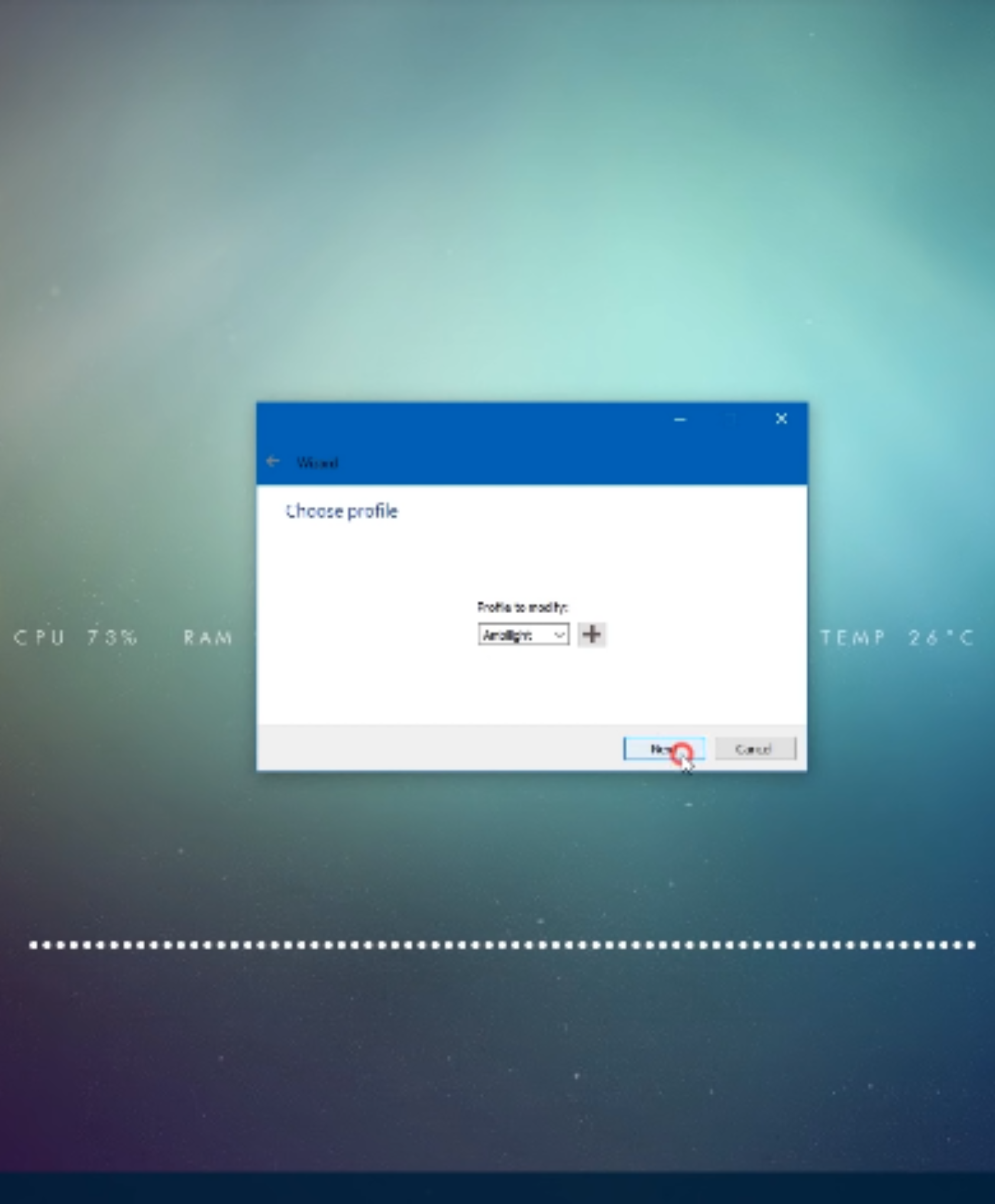
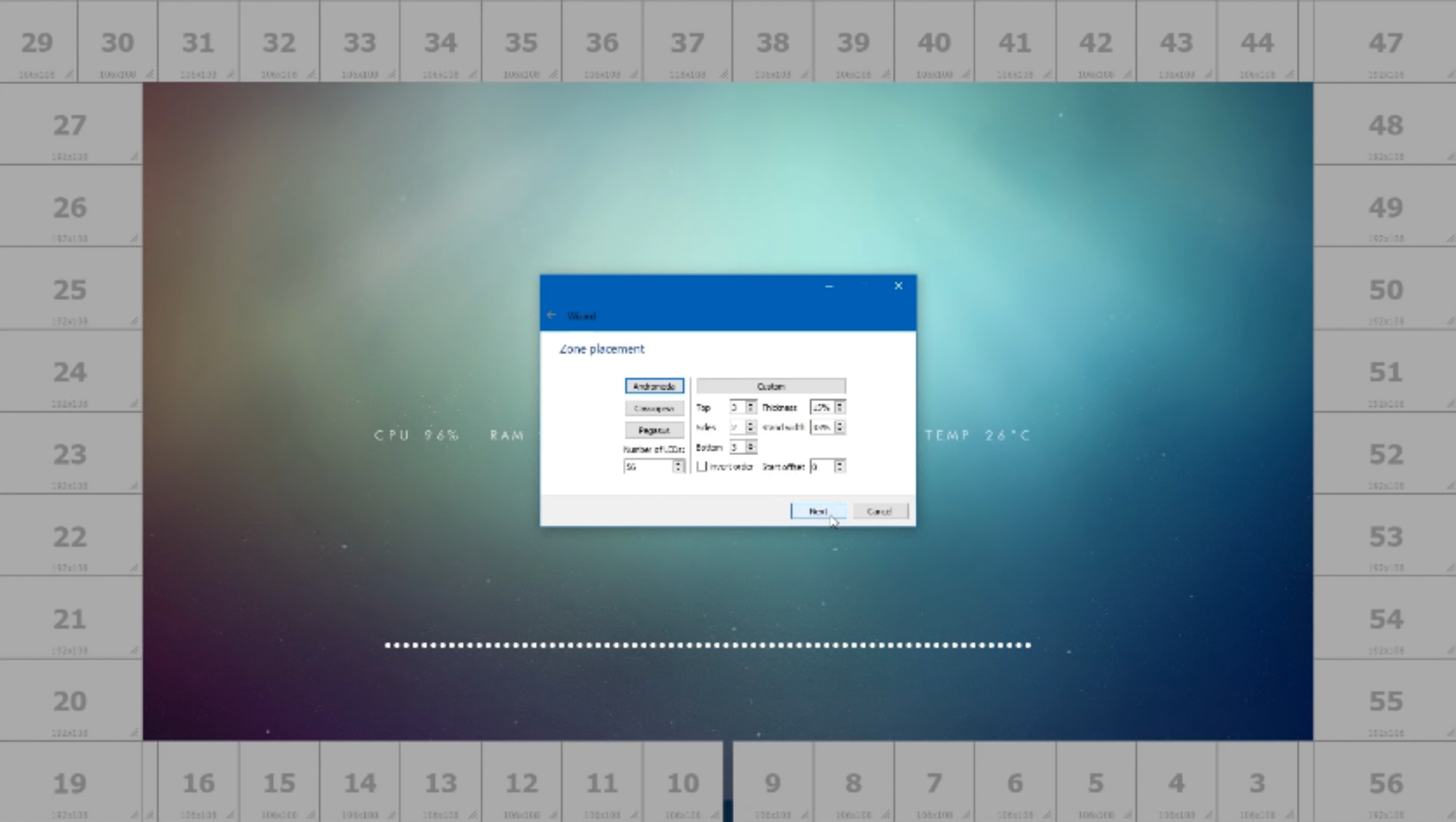
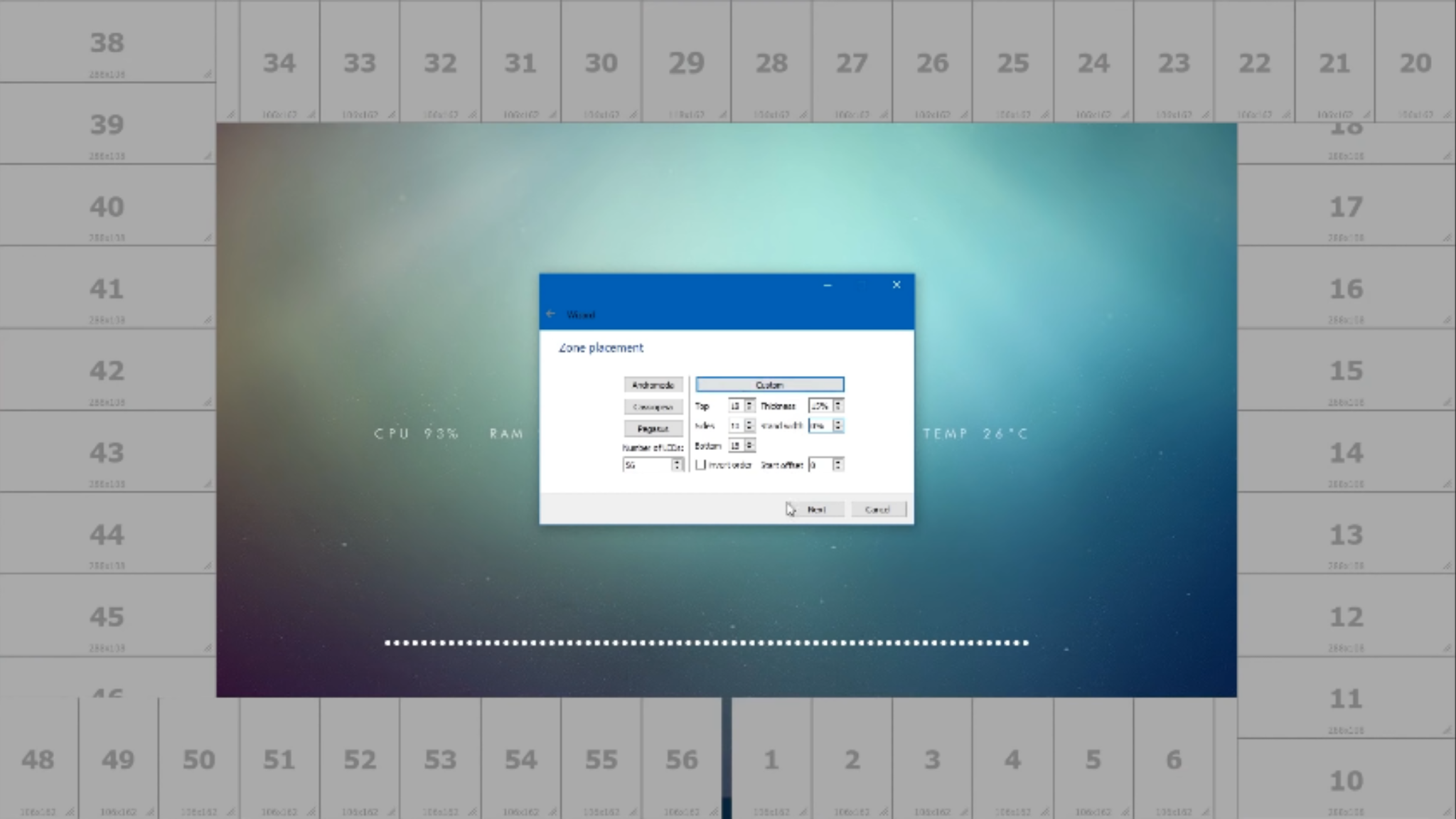
Là, dans le code, tout ce que nous avons à faire est de définir la broche, dans mon cas la broche numérique 4, et le nombre de LED, dans mon cas 60.
Compilez, sélectionnez le port COM et téléchargez le code sur l'Arduino.
ici ajustez chaque couleur jusqu'à ce que vous correspondiez à la couleur de votre mur de fond, dans mon cas blanc.
Cliquez sur suivant et nous avons terminé. Lisez maintenant n'importe quelle vidéo de test RVB que vous trouverez dans la description et c'est parti.
Vous pouvez maintenant regarder des films avec des effets AMBILIGHT et c'est génial.
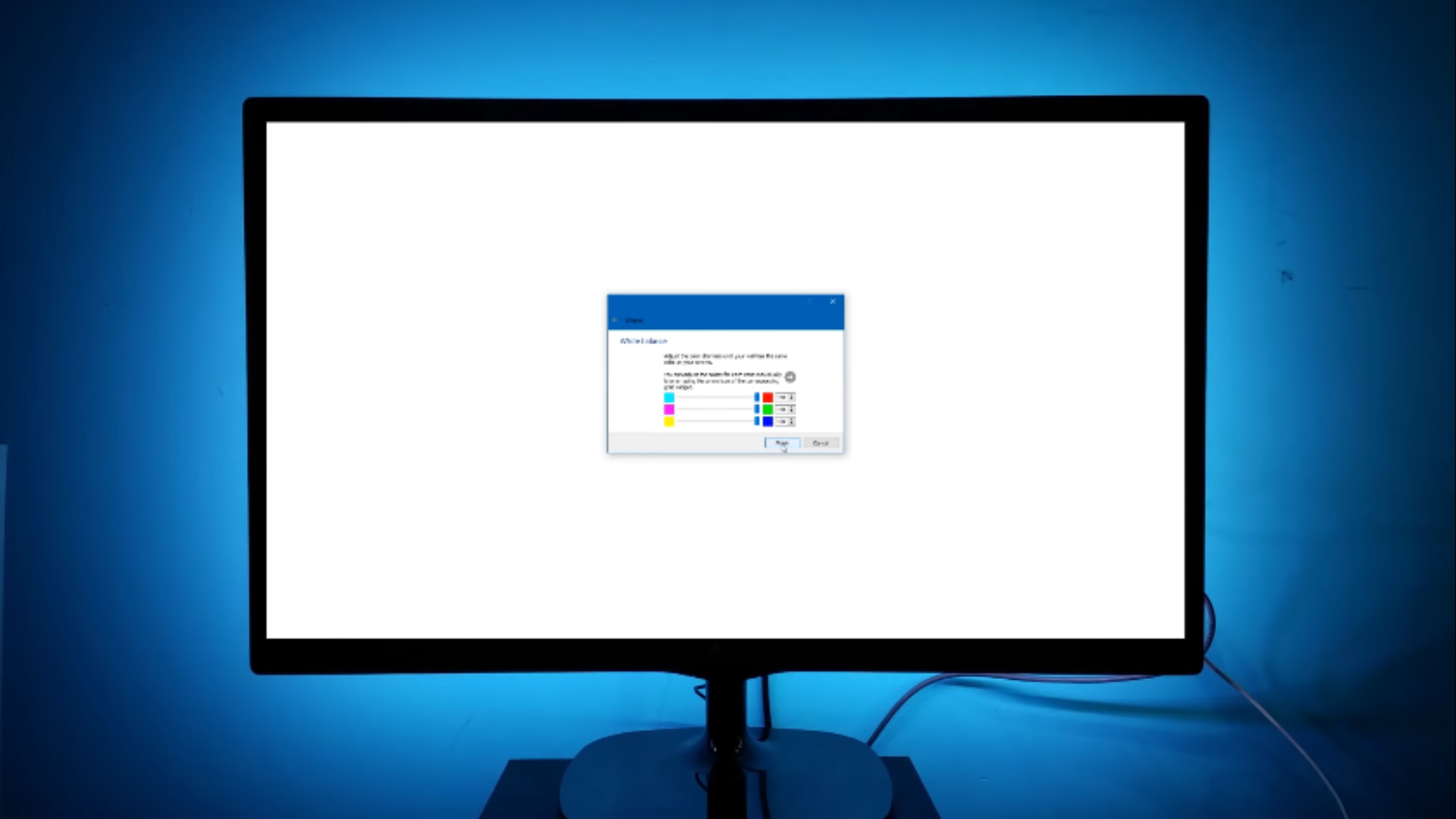
L'application a également un effet sonore où les LED clignoteront en fonction de la musique que vous jouez.
visitez mon site Web DiY Projects Lab ayant plus de 25 projets détaillés impressionnants
Code
- Code
CodeArduino
#include "FastLED.h"#define NUM_LEDS 240#define DATA_PIN 6// Baudrate, un taux plus élevé permet un taux de rafraîchissement plus rapide et plus de LED (défini dans /etc/boblight.conf)#define serialRate 115200// Adalight envoie un "Magic Word" (défini dans /etc/boblight.conf) avant d'envoyer le pixel datauint8_t prefix[] ={'A', 'd', 'a'}, hi, lo, chk, i;// Initialise LED- arrayCRGB leds[NUM_LEDS];void setup() { // Utilisez NEOPIXEL pour conserver les vraies couleurs FastLED.addLeds(leds, NUM_LEDS); // Flash RVB initial LEDS.showColor(CRGB(255, 0, 0)); retard (500); LEDS.showColor(CRGB(0, 255, 0)); retard (500); LEDS.showColor(CRGB(0, 0, 255)); retard (500); LEDS.showColor(CRGB(0, 0, 0)); Serial.begin(serialRate); // Envoie la chaîne "Magic Word" à l'hôte Serial.print("Ada\n");}void loop() { // Attend le premier octet de Magic Word for(i =0; i Schémas
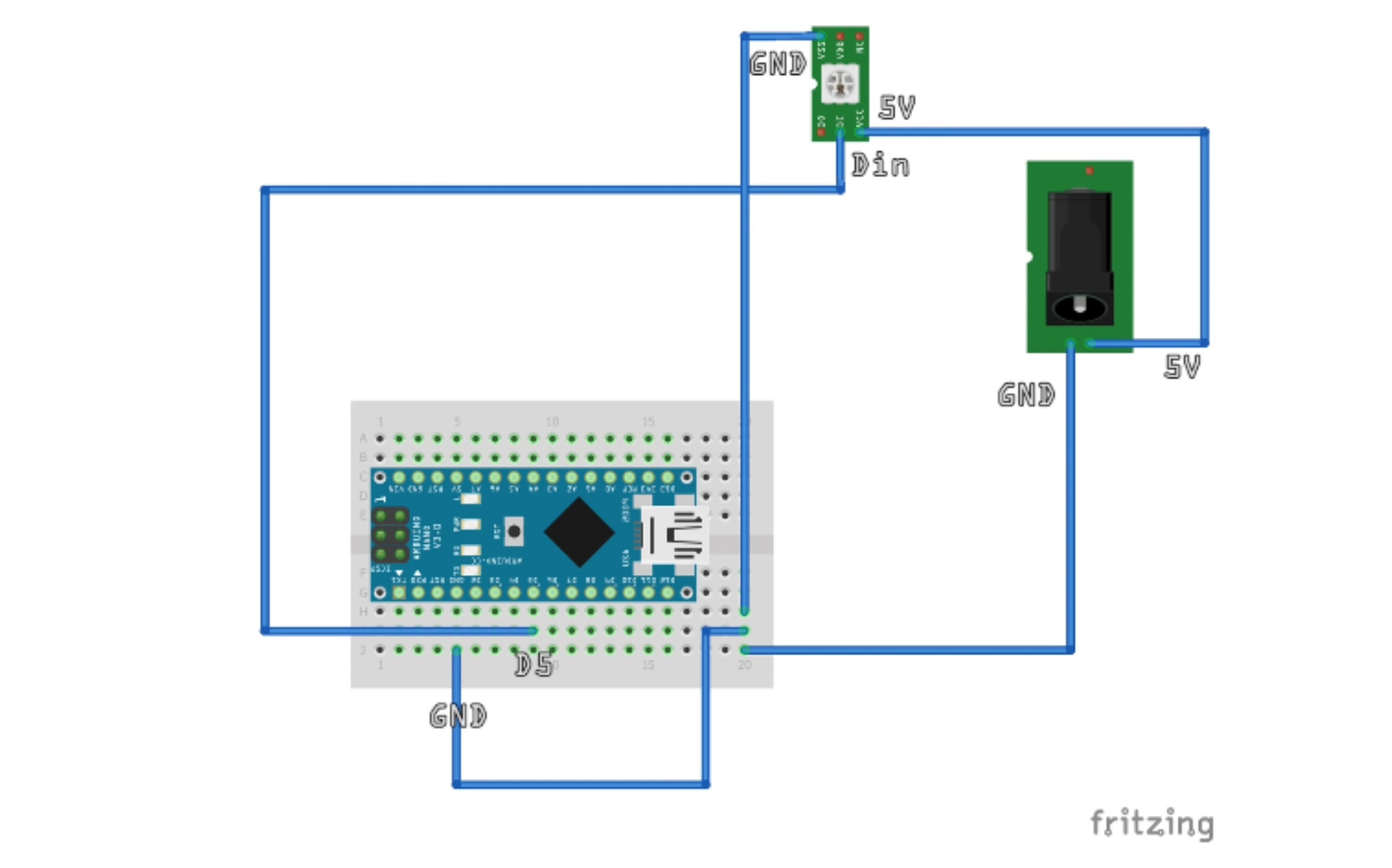
Processus de fabrication
- Moniteur de fréquence cardiaque utilisant l'IoT
- Détecteur de fréquence audio
- Tech-TicTacToe
- compte à rebours Arduino
- Radio FM utilisant Arduino et RDA8057M
- Moniteur de niveau de puisard
- Voiture Porsche RC (projet Arduino)
- Comment faire de la musique avec un Arduino
- Comment faire une boussole en utilisant Arduino et Processing IDE



